了解电脑显示器型号是选择合适显示器时的重要步骤,它关系到显示器的尺寸、分辨率、接口等多种参数。在本文中,我们将详细介绍如何查看电脑显示器型号,以及一些...
2025-04-05 7 电脑显示器
在办公或家庭环境中,显示器支架的安装和拆卸是常见的维护操作,尤其是在升级硬件或者更换工作环境时。本文详细介绍了电脑显示器支架的拆卸步骤,确保您可以轻松、安全地完成这一过程,同时附带了常见问题的解答,以及一些预防措施,以保证您的设备在拆卸过程中不受损害。

在开始拆卸电脑显示器支架之前,以下准备工作是必不可少的:
确保显示器已关闭电源并完全冷却。
准备好适合的螺丝刀,通常是平头或十字头。
清理工作区域,以免在拆卸过程中遗失螺丝或配件。
确认显示器支架的组装图纸或者说明书,以便参考。

1.拔掉电源和视频线:从显示器的电源插座上拔下电源适配器,并解除连接到显示器的视频线,如HDMI、DVI或VGA线。
2.操作提示:在拔线前,最好拍照或记录下接线方式,便于后续重新连接。

3.检查并定位:检查显示器背面或支架连接处的螺丝,它们通常被塑料拆卸盖或贴纸遮盖。
4.使用螺丝刀松开:使用合适的螺丝刀小心松开固定螺丝。请确保不要用力过猛,以免损坏螺丝或螺丝槽。
5.找到释放机制:多数显示器支架都有一个释放按钮或杆,用于将屏幕从支架上分离。
6.轻轻分离:在按下或拉动释放机制后,轻轻提拉显示器,使其与支架分离。动作要缓慢,防止显示器跌落。
7.观察支架连接:支架连接至桌面或墙面,可能通过螺丝或挂钩固定。
8.拆卸连接配件:按照支架臂或挂钩的设计,逐步拆卸连接配件。注意,如支架臂有气压调节或弹簧装置,请小心操作,以免发生意外。
9.检查并放置配件:拆卸后,检查所有配件是否完整,防止配件遗失或损坏,并妥善放置。
10.存档说明书:保存好支架的说明书或图纸,方便将来可能的重新安装或检修。
技巧:如何安全存储显示器支架
在不使用的时期,将显示器支架放在干燥、防尘的环境中。
若空间有限,可以使用防尘袋包裹支架。
常见问题解答:
Q1:如果拆卸后发现配件遗失怎么办?
A1:尽量根据支架型号在网上搜索配件购买,或联系制造商获取原装配件。
Q2:拆卸显示器时不小心损坏了螺丝怎么办?
A2:可以到五金店购买相应规格的螺丝替换,确保螺丝尺寸和类型与原配件相匹配。
Q3:显示器支架可以自行重新安装吗?
A3:如果拆卸过程顺利,您可以依照本指南或说明书进行重新安装。但若遇到困难,建议寻求专业人士帮助。
通过以上详尽的拆卸步骤,相信您已经能够轻松应对显示器支架的拆卸任务。在实践中,细心与耐心是关键。同时,保持对细节的关注,将有助于您顺利完成每一次的维护工作。
标签: 电脑显示器
版权声明:本文内容由互联网用户自发贡献,该文观点仅代表作者本人。本站仅提供信息存储空间服务,不拥有所有权,不承担相关法律责任。如发现本站有涉嫌抄袭侵权/违法违规的内容, 请发送邮件至 3561739510@qq.com 举报,一经查实,本站将立刻删除。
相关文章
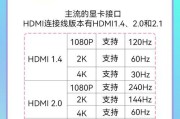
了解电脑显示器型号是选择合适显示器时的重要步骤,它关系到显示器的尺寸、分辨率、接口等多种参数。在本文中,我们将详细介绍如何查看电脑显示器型号,以及一些...
2025-04-05 7 电脑显示器
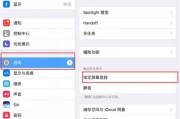
在现代的数字工作环境中,灵活地调整电脑显示器的显示方向已经成为许多人的需求。无论是为了更好地观看视频内容还是为了多任务处理时获得更广阔的视角,显示器翻...
2025-04-05 5 电脑显示器

在现代社会,电脑是我们工作和生活中不可或缺的工具之一。然而,电脑显示器作为我们与虚拟世界沟通的"窗口",可能会因为各种原因出现损坏。当面对一个坏掉的电...
2025-04-05 5 电脑显示器

当我们获得一台新电脑显示器时,一个重要的问题便随之而来:如何正确地将显示器通过高清线连接到电脑上?合适的连接方式不仅可以确保图像和声音的优质传输,还能...
2025-04-04 11 电脑显示器

随着科技的发展,转播盒子成为了连接电脑与显示器的重要设备,它能够帮助用户将信号从源头传输到显示器上,提供更多的便利。但是,在使用过程中,用户可能会碰到...
2025-04-04 8 电脑显示器

电脑显示器是我们日常工作中不可或缺的工具,但其脆弱的组件有时也会出现故障。当显示器出现灯管损坏的问题时,许多人会感到困扰和不便。本文将为你详细讲解电脑...
2025-04-04 10 电脑显示器